Тази статия е ръководство за настройка с някои полезни екранни снимки за това как да възстановите MBR (Master Boot Record) в Windows 10. Повреден или неправилно конфигуриран главен зареждащ запис (MBR) може да попречи на Windows 10 да се зареди правилно.
Главният запис за зареждане (MBR), известен също като „Главна таблица на дяловете“ или „Сектор на дяловете“, е най-важната част от информацията, която позволява на вашия компютър да намери и идентифицира операционната система в Windows 10. обувка.
Понякога вирус или друг вид зловреден софтуер може да повреди главния запис за зареждане, когато системните настройки се променят или неправилно се изключват. В други случаи може да получите съобщение за грешка Bootmgr Is Missing, което не позволява на устройството да стартира.
Когато това се случи, трябва да модифицирате MBR, за да презаредите Windows 10, като използвате инсталационния носител и няколко реда на командния ред.
По-долу представям как да възстановя MBR (Master Boot Record) в Windows 10. Продължете да превъртате, за да го проверите.
Възстановете главния зареждащ запис в Windows 10
Използвайте следните стъпки за отстраняване на проблеми с MBR на компютър с Windows 10.
- Създайте Windows 10 USB стартиращ носител.
- Променете настройките на фърмуера на устройството, за да стартирате от стартиращ носител. Бърз съвет: За да промените настройките на Basic Input Output System (BIOS) или Unified Extensible Firmware Interface (UEFI), обикновено изтрийте функционалния клавиш (F1, F2, F3, F10 или F12), ESC или клавиш. Процесът обаче обикновено зависи от производителя и модела на устройството. Проверете уебсайта за поддръжка на производителя за по-конкретни инструкции.
- Стартирайте вашия компютър със стартиращ носител.
- Щракнете върху бутона Напред в настройките на Windows 10 .
- Щракнете върху бутона Поправете компютъра си в долния ляв ъгъл .
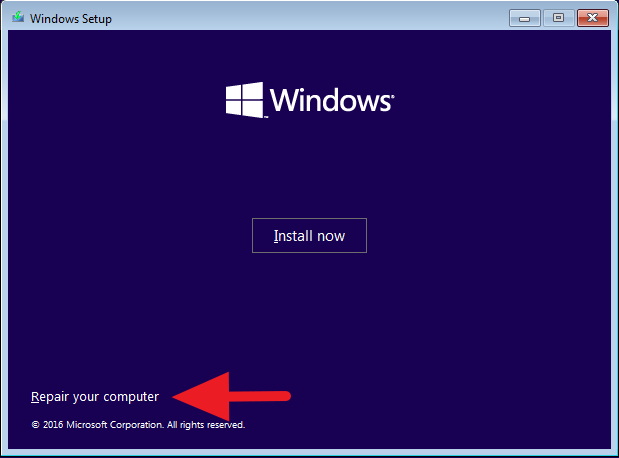
- Щракнете върху бутона Отстраняване на неизправности .
- Щракнете върху бутона Разширени опции
- Щракнете върху бутона Command Prompt .
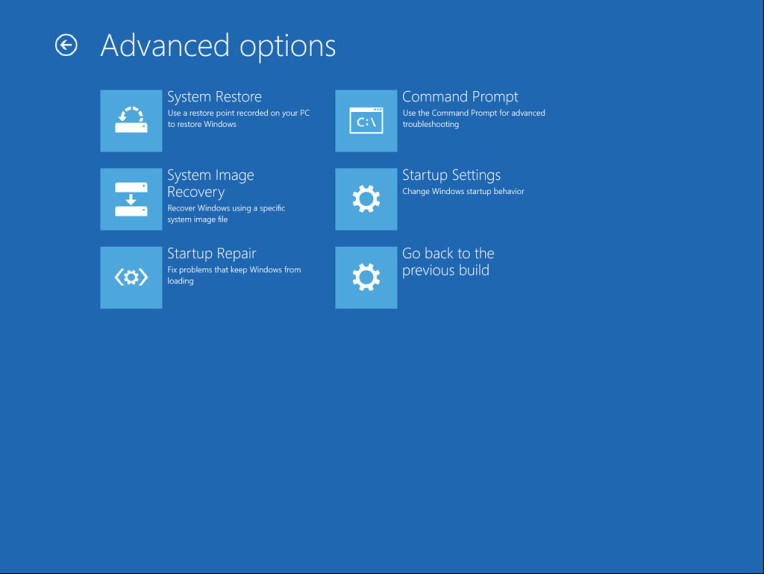
- Сега стартирайте инструмента Bootrec.exe , за да влезете в средата на командния ред, където можете да възстановите главния запис за зареждане на вашия компютър с Windows 10. Командният инструмент Bootrec.exe поддържа различни опции в зависимост от ситуацията.Използвайте опцията FixMbr , когато трябва да поправите проблем с повреда на главния запис за зареждане или трябва да почистите кода от MBR. Тази команда няма да презапише съществуващата таблица на дяловете на твърдия диск.
Bootrec /fixMbrИзползвайте опцията FixBoot , ако секторът за зареждане е бил заменен с някакъв друг нестандартен код, секторът за зареждане е повреден или ако сте инсталирали по-ранна версия на операционната система заедно с друга по-нова версия .
Bootrec /fixBootАко менюто Boot Manager не изброява всички операционни системи, инсталирани на вашето устройство, използвайте опцията ScanOS . Тази опция сканира всички устройства, намира всички съвместими инсталации и показва тези, които не са в BCD хранилището.
Bootrec /ScanOSИзползвайте опцията RebuildBcd , ако нямате други опции и трябва да изградите отново хранилището на данни за конфигурация на зареждане (BCD) .
Bootrec /RebuildBcd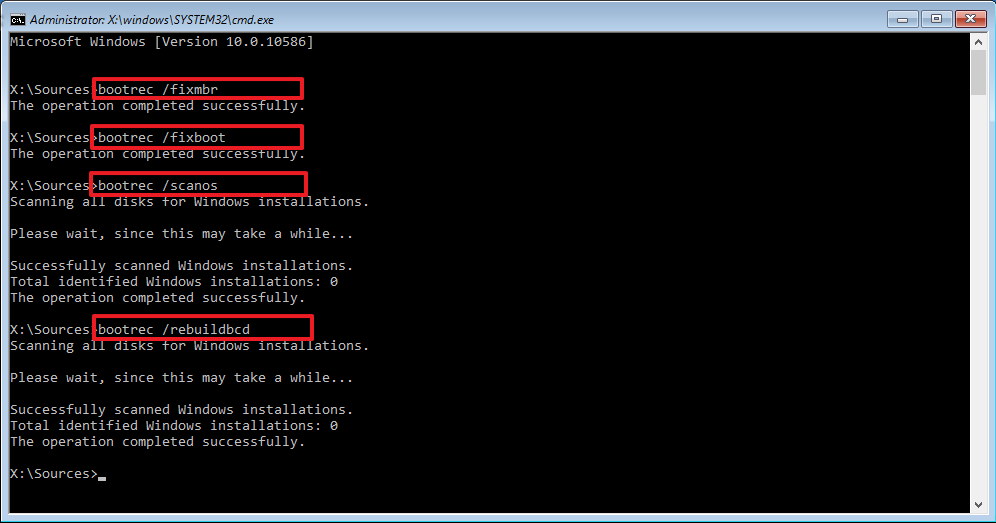
- Ако отстраняването на грешката „Bootmgr Is Missing“ и повторното изграждане на BCD хранилището не реши проблема, експортирайте и изчистете BCD хранилището, като използвате следната команда и използвайте отново командата RebuildBcd , за да коригирате процеса на Windows 10. Команди, използващи средата за възстановяване В въведете следните команди и натиснете Enter на всеки ред.
BCDedit /export C:\BCD_Backup C: CD boot Attrib BCD -s -h -r Ren C:\boot\bcd bcd.old Bootrec /RebuildBcdНатиснете Y , за да потвърдите добавянето на Windows 10 към списъка със стартиращи операционни системи на вашето устройство.
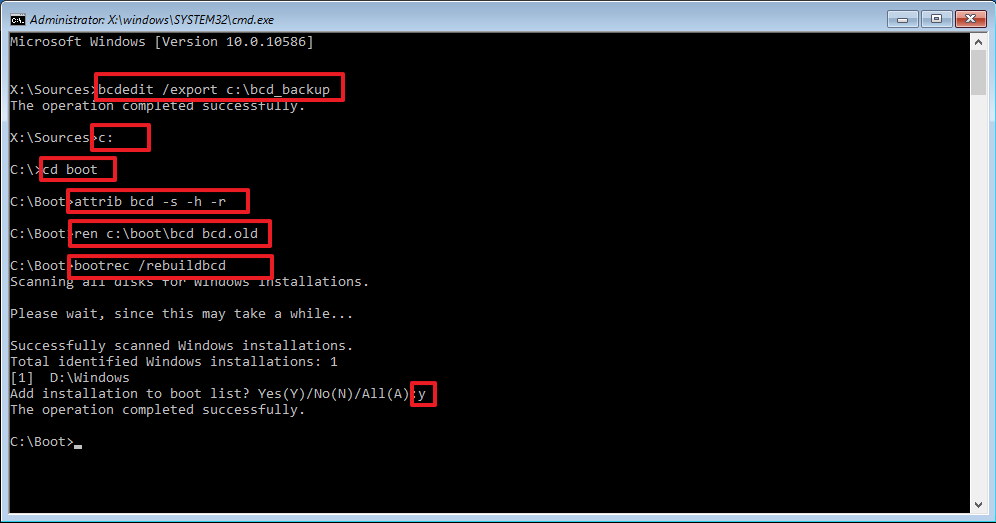
- Затворете командния ред.
След като изпълните стъпките и рестартирате компютъра си, Windows 10 отново ще се зареди нормално.
Ако не сте сигурни за проблема на вашия компютър, трябва да опитате всички команди в това ръководство, за да видите дали има команда за отстраняване на проблема, така че да можете да заредите Windows 10 отново.
Инструментът „bootrec“ трябва да е достатъчен за поправка на главния запис за зареждане, но други свързани проблеми може да изискват други инструменти на командния ред (като Bootsect.exe или BCDboot ), но тези инструменти са извън обхвата на това ръководство.
По-горе разгледахме как да възстановим MBR (Master Boot Record) в Windows 10. Надяваме се, че тази информация ви е помогнала да намерите това, от което се нуждаете.













